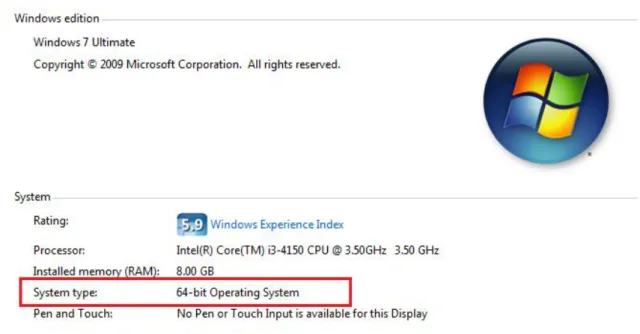PETUNJUK TEKNIS
PENGGUNAAN APLIKASI
BARANG PAKAI HABIS DAN
PERSEDIAAN
V.1.090115
Untuk Pemerintah Daerah Sesuai Dengan
Peraturan Menteri Dalam Negeri Nomor 17 Tahun 2007 Tentang Pedoman Teknis Pengelolaan Barang Milik Daerah
INSTALASI
1. Minimum Kebutuhan Sistem
a. Sistem Operasi Windows 2000 ke atas b. Prosesor Pentium IV RAM 256MB
c. Terdapat Partisi Hardisk / Drive C: dan D: Free Space minimal 500MB per partisi d. Mempunyai hak akses sebagai super user / administrator
2. Proses Instalasi
File yang perlu dipersiapkan terdiri atas 3 file installer antara lain : - Setup Aplikasi Persediaan (32 bit / 64 bit)
- Setup Database Persediaan - Konektor ODBC 5.1
Ketiga file tersebut dapat di download di http://aplikasibarang.blogspot.co.id/2015/04/download-dan-cara-install-aplikasi.html
Berikut penjabaran instalasi ketiga installer : a. Setup Aplikasi Persediaan (32 bit / 64 bit)
Instal file ini harus disesuaikan dengan Operating System (OS) atau Windows yang dimiliki. Jika menggunakan OS 32 bit maka harus menginstal Setup Aplikasi Persediaan 32 bit. Untuk mengecek apakah OS yang dimiliki adalah 32 bit atau 64 bit dapat dilihat di File Explorer di My Computer kemudian klik kanan properties maka akan muncul tampilan seperti gambar berikut :
Proses Instalasi :
- Dobel klik file Setup Persediaan atau bisa juga dengan klik kanan file tersebut kemudian pilih "Run as Administrator".
- Setelah keluar dialog instalasi pilih tombol "Install", tanpa merubah isian "Destination folder: Klik Install hingga proses instalasi selesai. Setelah itu akan muncul Shortcut "Aplikasi Persediaan" pada Desktop.
b. Instalasi Database Persediaan
Lakukan hal yang sama pada installer database persediaan, tampilan awal akan muncul sebagai berikut.
Pilih "Install" hingga proses selesai tanpa merubah isian "Destination folder". Klik hingga proses selesai, setelah itu akan terdapat folder MYSQLKU pada drive D.
c. Instalasi Konektor ODBC 5.1
PETUNJUK PENGGUNAAN APLIKASI BARANG PAKAI HABIS V.1.190314
Urutan Penggunaan Aplikasi ini adalah : A. Login Aplikasi
B. Transaksi
1. Input Data : Staf,Seksi,Bidang 2. Input Data : Rekanan
3. Input Data : Barang Baru, Barang Keluar, Barang Masuk, Kategori Barang 4. Cetak Laporan : Laporan Bulanan, Laporan Tahunan
5. Utility/Fungsi Lain : Identitas Kantor, Stok, Edit Barang Keluar, Edit Barang Masuk/SPJ C. Keluar Aplikasi
A. LOGIN APLIKASI
1. Login aplikasi dilakukan dengan cara membuka / dobel klik kiri ikon APPBRG / "Aplikasi Persediaan" di desktop
2. Kemudian akan keluar form login Aplikasi Persediaan Barang Pakai Habis
a. Jika tampilan seperti di atas maka aplikasi sudah siap untuk dijalankan, kecuali :
1) Jika pesan di bawah form ”Koneksi ke Server Database MySQL gagal” maka menandakan terjadi kesalahan/ database tidak running. Solusi : buka D:\MYSQLKU\ kemudian klik kanan
”Run as Administrator” untuk file mysql-install.bat . Jika masih belum bisa, hubungi contact person.
b. Masukkan username dan password, kemudian tekan enter atau klik tombol OK, akan keluar menu utama sebagai berikut dan transaksi siap dijalankan :
B. TRANSAKSI
PETUNJUK PENGGUNAAN TOMBOL / FITUR APLIKASI :
- Tombol ”Edit” berfungsi untuk mengubah data yang sudah ada dengan cara mengklik/ memilih terlebih dahulu data yang akan diedit pada tabel.
- Tombol ”Tambah” berfungsi untuk menambah data baru yang belum ada pada tabel. Kemudian mengisi semua kolom yang kosong, menambahkan tanda – (strip) jika isian kolom kosong.
- Tombol ”Simpan” berfungsi untuk menyimpan data yang telah diedit atau ditambahkan. - Tombol ”Cetak” berfungsi untuk mencetak laporan
- Tombol ”Batal” berfungsi untuk membatalkan penambahan atau pengeditan data sebelum disimpan. - Tombol ”Hapus” berfungsi untuk menghapus data. Tombol ini hanya ada di menu ”UTILITY>EDIT
BARANG MASUK ” dan ”UTILITY>EDIT BARANG KELUAR ”
- Tombol ”Proses” berfungsi untuk melakukan input data yang sudah ditransaksikan. Tombol ini hanya ada di menu ”BARANG>MASUK” dan menu ”BARANG>KELUAR”.
- Tombol ”Trans” hanya ada di menu Staf dan menu Rekanan. Pada menu Staf fungsinya adalah jika staf yang telah dipilih (dengan cara mengklik pada tabel nama staf) akan mengambil barang. Jika diklik akan langsung mengarah ke menu Barang Keluar. Pada menu rekanan hampir sama dengan menu staf tapi untuk barang masuk.
- Kolom ”CARI” hampir ada di setiap menu, berfungsi untuk mempermudah pencarian data pada setiap tabel.
B. TRANSAKSI 1. Input Data Awal dari Excel
Impor data dimaksudkan untuk mempermudah user dalam menginput data awal yang akan digunakan sebagai stok awal aplikasi. User tidak perlu menginput satu per satu data awal pada aplikasi, tetapi cukup dengan melakukan impor data pada aplikasi dari format excel yang sudah disediakan oleh aplikasi.
Langkah- langkah dalam melakukan impor data awal dari excel sebagai berikut : a. Pilih Menu Utility , kemudian pilih Submenu Stok Awal
b. Pilih tombol pada 'EKSPOR TEMPLATE EXCEL'. Pilih direktori sebagai tujuan file template.xls untuk digunakan sebagai tempat penyimpanan.
c. Buka file template.xls tersebut kemudian copy paste data ke dalam file template.xls kumudian simpan.
Penjelasan file template.xls :
1). Pada baris pertama terdapat header : id, nm_brg, hrg_brg, sat_brg, stok, id_kat_brg, merk, kuota, ed, dan lokasi. Jangan hapus atau ganti urutan text ini karena sebagai penanda data untuk dicopy ke dalam file database aplikasi.
2). id : adalah id barang, isikan dengan urut 1, 2, dst .... 3). nm_brg : adalah nama barang
4). hrg_brg : adalah harga barang, pastikan tidak ada pemisahan digit dengan koma atau titik. Format yang digunakan adalah format text.
6). stok : adalah stok atau banyaknya barang berdasarkan satuan barang, pastikan tidak ada pemisahan digit dengan koma atau titik. Format yang digunakan adalah format text.
7). id_kat_brg : adalah urutan kategori barang, perhatikan pada Menu Barang>Kategori. Jika barang tersebut adalah ATK maka id_kat_brg adalah 1, Benda Pos maka id_kat_brg adalah 2, dst. Isikan dengan angka 1, 2, dst sesuai kategorinya.
8). merk_brg : adalah merk barang.
9). kuota : adalah banyaknya kuota yang disediakan dalam DPA APBD, isikan 1000000 jika kuota tidak diketahui atau tak terhingga.
10). ed : adalah tanggal kadaluarsa. Isikan dengan format dd/mm/yyyy contoh 31/12/2016. Setiap barang harus ada tanggal ed nya. jika tidak ada, isikan saja dengan tanggal 31/12/2050. 11). lokasi : adalah id lokasi, contohnya sama dengan id_kat_brg, lihat di menu Barang>Lokasi.
Isikan dengan kodenya saja misalkan 1, 2, 3, dst sesuai id lokasi pada menu lokasi. Setelah diisi semua, simpan file tersebut.
d. Pada aplikasi Utility>Stok Awal, pilih 'PILIH NAMA FILE EXCEL' kemudian pilih nama file template.xls yang sudah diisi tadi.
e. Tunggu hingga proses selesai dan pilih tombol "Proses " untuk menambahkan data stok awal pada aplikasi.
6. Cocokkan dengan data manual (file excel anda) jumlah barang dan harganya apakah sudah sesuai pada menu Utility>Edit Barang Masuk.
Bagaimana jika ternyata file yang sudah diimport salah jumlah atau datanya ?
Untuk mengulang kembali import file data excel, harus dihapus dulu semua transaksi dengan cara membuka menu Utility>Operasi Data.
Kemudian pada 'HAPUS TABEL TRANSAKSI' pilih 'Transaksi Barang Keluar' kemudian pilih 'Hapus' lakukan juga pada 'Transaksi Barang Masuk' dan 'Data Barang'.
2. Menu STAF / SEKSI / BIDANG
Menu ini berfungsi untuk menginput data staf yang melakukan transaksi atau meminta barang pakai habis. Nantinya nama staf tersebut digunakan pada laporan yang di dalamnya terdapat nama staf yang menggunakan barang pakai habis tersebut. Fungsi input bidang maupun seksi digunakan pada menu laporan untuk mengecek permintaan barang per bidang.
Ketiga menu tersebut (Staf/Seksi/Bidang) terdiri atas fungsi /Tombol : a. Edit : Mengedit nama dan identitas
c. Simpan : Menyimpan hasil perubahan(edit) / penambahan. Muncul setelah tombol tambah maupun edit diklik.
d. Trans : Tombol ini hanya ada di menu Staf. Fungsinya adalah jika staf yang telah dipilih (dengan cara mengklik pada tabel nama staf) akan mengambil barang. Jika diklik akan langsung mengarah ke menu Barang Keluar.
3. Menu REKANAN
Menu ini berfungsi menginput data rekanan dari mana barang pakai habis berasal. Rekanan dapat berupa nama toko atau kantor yang mengirim barang atau menyediakan barang atau dari instansi lain yang mengirimkan barang ke dalam sistem.
Menu ini memiliki fungsi hampir sama dengan menu Staf / Seksi / Bidang. Kecuali untuk tombol Trans yang berfungsi untuk melakukan transaksi penambahan barang. Jika diklik akan langsung mengarah ke menu Barang Masuk.
4. Menu BARANG a. Kategori
Menu Kategori digunakan untuk menginput/edit nama kategori barang. Menu ini sebaiknya jarang digunakan kecuali ada penambahan kategori baru jika ada pemberitahuan dari Dinas.
b. Barang
Menu ini berfungsi untuk melakukan penambahan atau pengeditan barang. Penambahan barang mutlak dilakukan jika :
1) Nama Barang berbeda
2) Harga Barang berbeda meskipun nama barang sama
3) Tanggal kadaluarsa berbeda meskipun nama maupun harga barang sama Penambahan barang baru wajib mengisi jumlah kuota APBD I.
c. Masuk
Yang perlu menjadi pemahaman pada menu di atas adalah sebagai berikut :
1. Data rekanan : adalah nama rekanan yang menyediakan barang untuk dimasukan ke dalam data barang. Diperoleh dengan cara mengklik tombol ”Trans” pada menu Rekanan.
Untuk mempermudah bisa dilakukan dengan mengetikkan nama rekanan pada kolom nomor 1 kemudian akan muncul pilihan yang sesuai dan pilih salah satu dengan klik pada id rekanan.
2. Cari : digunakan untuk mempermudah pencarian nama barang yang akan diinput ke dalam data barang masuk. Hasilnya akan ditampilkan pada tabel di bawahnya (Nomor 3). Tabel tersebut hanya akan menampilkan data barang yang isian kuota nya lebih dari nol.
3. Klik pada nama barang yang dipilih kemudian akan muncul pada kolom di bawahnya (Nomor 4).
4. QTY : jumlah barang yang akan diinput ke dalam data. Jumlah ini tidak boleh melebihi sisa kuota barang.
5. Tambah : Klik untuk menambahkan ke dalam data barang yang akan ditambahkan kemudian akan masuk ke dalam tabel (Nomor 6).
6. Tabel ini jika diklik, datanya akan muncul pada kolom di bawahnya.
7. Berfungsi untuk menghapus item barang yang akan dimasukkan jika prosedur nomor 6 dilakukan.
8. Jumlah nilai barang yang akan dimasukan ke dalam data barang. 9. Nomor dan tanggal penyerahan/ barang masuk.
11. Proses : untuk langsung menginput / menyimpan ke dalam tabel barang jika inputan sudah benar (lihat jumlah nilai barang / nomor 8). Batal : membatalkan dan mengosongkan data yang akan diinput ke dalam transaksi barang masuk.
12. Jika barang sudah diinput ke dalam menu BARANG>BARANG tetapi tidak ada di menu BARANG>MASUK, kemungkinan kuota APBD pada menu BARANG>BARANG masih nol, maka perlu dilakukan pengeditan kemudian diisi dengan jumlah kuota sebagaimana tercantum dalam DPA. Jika barang tidak ada pada kuota DPA tetapi barang tersebut ada dan masuk, maka kuota APBD dapat diisikan bebas, contoh 1000000.
d. Keluar
Proses barang keluar hampir sama dengan barang masuk. Perbedaannya hanya pada nama staf yang diperoleh dengan cara membuka dahulu menu staf kemudian memilihnya dan menekan tombol ”Trans”. Selain itu dapat dilakukan dengan mengetikkan nama staf pada kolom nama staf, kemudian pilih salah satu dengan klik pada id staf. Yang perlu diperhatikan adalah tanggal keluar barang tersebut.
Fitur lain yang dimiliki pada menu ini adalah adanya warna yang berbeda pada daftar barang. Warna ini berfungsi untuk mengetahui batas kadaluarsa suatu barang.
- Warna coklat menandakan barang tersebut sudah kadaluarsa.
- Warna merah menandakan barang tersebut akan kadaluarsa dalam jangka waktu 3 bulan. - Warna kuning menandakan barang akan kadaluarsa dalam tahun sekarang.
e. Lokasi
Menu ini berfungsi untuk menambah dan mengedit nama lokasi barang untuk menyimpan barang. Dengan adanya lokasi dapat diketahui nama dan jenis barang yang ada pada lokasi barang tersebut beserta sisa stoknya.
5. Menu LAPORAN
Menu laporan terdiri atas laporan yang dicetak bulanan, triwulanan, semesteran, dan tahunan. Laporan tersebut dapat dicetak sewaktu-waktu sesuai kebutuhan.
a. Laporan Bulanan
1) Rekap barang pakai habis : laporan yang dicetak untuk dikirim ke Dinas Kesehatan setiap bulan paling lambat tanggal 5 bulan selanjutnya, harap dicetak dalam rangkap 3 (tiga) dengan rincian 1 sebagai arsip dan 2 sisanya dikirim ke Dinas Kesehatan.
b. Laporan Triwulanan
1) Berita Acara Stok Opname : laporan yang dicetak untuk dikirim ke Dinas Kesehatan setiap triwulan paling lambat tanggal 5 bulan selanjutnya, harap dicetak dalam rangkap 3 (tiga) dengan rincian 1 sebagai arsip dan 2 sisanya dikirim ke Dinas Kesehatan.
c. Laporan Semesteran
1) Laporan Semesteran (Lamapiran 15) : dicetak 2 rangkap setiap akhir semester, 1 untuk diarsip, 1 dikirim ke Dinas
d. Laporan Tahunan
1) Kartu Barang (Lampiran 12) dan Kartu Persediaan Barang (Lampiran 13) memiliki format yang hampir sama, laporan dapat dicetak per satuan barang dengan cara memilih barang pada tabel kemudian klik tombol cetak.
Selain di menu laporan, kartu barang dapat dicetak di menu BARANG > BARANG dan menu BARANG > KELUAR.
2) Daftar Pengadaan Barang (Lampiran 4) 3) Buku Penerimaan Barang (Lampiran 8) 4) Buku Pengeluaran Barang (Lampiran 9) 5) Buku Barang Pakai Habis (Lampiran 11)
Laporan Tahunan dicetak setiap akhir tahun, kemudian dijadikan buku sebagai bahan pemeriksaan oleh tim pemeriksa jika ada permintaan. Format laporan tersebut dibuat berdasarkan Peraturan Menteri Dalam Negeri Nomor 17 Tahun 2007 tentang Pedoman Teknis Pengelolaan Barang Milik Daerah.
e. Laporan / Cetakan Pendukung Lainnya
1) Permintaan Per Bidang : untuk mengetahui banyaknya barang yang diminta per bidang per bulan.
2) Rincian Barang Masuk : Rincian barang masuk per bulan 3) Rincian Barang Keluar : Rincian barang keluar per bulan
4) Rekap Setahun : laporan sebagaimana laporan bulanan, namun berisi semua transaksi rekap selama satu tahun.
5) Laporan Barang Kadaluarsa : laporan untuk mengetahui barang yang akan kadaluarsa dalam bulan itu atau setahun (centang ‘Setahun’).
6) Data Barang Per Lokasi : laporan untuk mengetahui nama dan jenis barang yang ada pada lokasi penyimpanan barang.
7) Laporan lainnya dapat ditemukan di menu UTILITY : a) Cetak Stok : ada di menu UTILITY > STOK
b) Cetak SPJ (Surat Pesanan, BA Pemeriksaan, BA Serah Terima ) : ada di menu UTILITY > Edit Barang Masuk.
c) Cetak BA Serah Terima Barang dari Pengurus Barang kepada Staf : ada di menu UTILITY > Edit Barang Keluar
6. Menu UTILITY
Menu Utility terdiri atas sub menu : a. ID
Berisi Identitas Kantor dan Pengaturan User. b. STOK
Administrasi Stok, untuk mengetahui berapa kuota yang ada, barang yang sudah dibeli/ diinput tiap bulan dalam setahun, dan sisanya.
Selain itu terdapat 2 tombol yang berbeda dari menu lainnya : 1) Stok Awal : hanya diklik setiap awal tahun anggaran
2) Updat Stok : dilakukan jika terjadi selisih kuota dan sisa stok. Selisih dapat dilihat pada sisa stok dan laporan kartu barang jika memang terdapat perbedaan karena seringnya melakukan edit barang masuk/ keluar.
c. Edit Brg Keluar
Dibuka jika terjadi kesalahan input data untuk transaksi barang keluar.
Penggunaan :
1. Pencarian berdasarkan nama staf atau bulan transaksi terjadi.
2. jika sudah menemukan data yang dimaksud, pilih dengan klik nama staf , kemudian akan keluar nama barang di sisi sebelah kanan.
3. Pilih / klik nama barang yang akan diedit atau dihapus.
4. Tombol Edit, Hapus, atau Batal untuk tiap item barang (sudah jelas) 5. Tombol Hapus untuk menghapus satu transaksi secara keseluruhan
6. Tombol Cetak untuk mencetak berita acara serah terima barang dari pengurus barang kepada staf.
d. Edit Brg Masuk
Submenu ini berisi rekap barang masuk, dan berfungsi untuk membantu petugas administrasi SPJ dalam membuat kelengkapan SPJ untuk pembelian barang pakai habis. Terdiri atas cetak Surat Pesanan, BA Pemeriksaan (oleh P2HP), dan BA Serah Terima (dari P2HP kepada pengurus barang).
Penghapusan transaksi barang masuk juga diizinkan sepanjang barang tersebut belum ditaransaksikan atau digunakan.
e. Backup dan Restore Data
Backup adalah pilihan untuk menyimpan database dan data transaksinya dalam bentuk file. Fungsi ini berguna untuk menyimpan data yang sewaktu-waktu dapat dilihat / digunakan lagi jika terjadi kehilangan atau kerusakan data di kemudian hari.
Restore adalah pilihan untuk mengembalikan database dan data transaksi dari file hasil backup. Jika fungsi restore dijalankan maka data dan transaksi yang sudah ada akan ditimpa dengan data dari file backup yang direstore, sehingga perlu kehati-hatian sebelum melakukan proses ini.
Terdapat 4 fungsi tombol pada menu ini yaitu :
- Digunakan untuk memilih folder tujuan pada sebelah tombol backup. Pada sebelah tombol restore digunakan untuk memilih nama file yang akan direstore (dikembalikan). - Tombol backup untuk melakukan proses backup.
- Tombol Restore untuk melakukan proses restore.
- Tombol batal untuk menegosongkan kolom pada nama folder / file restore / backup.
C. KELUAR APLIKASI
Untuk keluar Aplikasi ini, klik tombol silang di pojok kanan paling atas.
************************************************************************************************************************ Untuk informasi lebih lanjut ataupun masukan atas kekurangan aplikasi ini dapat menghubungi admin pemilik aplikasi ini melalui email aplikasibarang@yahoo.com
PETUNJUK TAMBAHAN PENGGUNAAN APLIKASI
1. Mengatasi Error OCX
Jika pada waktu anda selesai melakukan install aplikasi dan mencoba menjalankan aplikasi kemudian keluar pesan error seperti pada gambar di bawah ini atau mirip seperti itu :
kemungkinan yang terjadi adalah pada waktu instal aplikasi tidak menggunakan hak akses sebagai administrator. Maka yang perlu dilakukan adalah melakukan register komponen dengan cara membuka file 64bit.BAT pada folder C:/Program Files/APPBRG/. Buka file 64bit.BAT tersebut dengan cara klik kanan file tersebut dan pilih Run as Administrator.
Jika Operating System yang anda gunakan adalah 32 bit, lakukan hal yang sama pada file 32bit.BAT.
Jika hal di atas belum bisa berhasil, ikuti langkah berikut ini :
Pilih Start kemudian jalankan 'Run' kemudian ketikan 'cmd' atau jika menggunakan windows 7 ke atas langsung pilih start kemudian ketikan 'cmd' jika muncul file 'cmd' klik kanan kemudian 'run as administrator' file tersebut.
Setelah muncul jendela command prompt, ketikkan 'cd\' kemudian enter. ketik lagi 'cd "c:/Program Files/APPBRG"' kemudian enter.
ketik 'regsvr32 mscomct2.ocx' kemudian enter
Jika berhasil akan keluar pesan yang artinya kurang lebih 'Register ocx berhasil'
2. Dokumen Dasar Yang Dibutuhkan
Aplikasi persediaan ini dibuat agar penyimpan barang baik itu di SKPD maupun UPTD dapat mudah membuat dokumen-dokumen administrasi yang dipersyaratkan dalam Peraturan Menteri Dalam Negeri Nomor 17 Tahun 2007. Kemudahan yang ditawarkan dalam aplikasi ini adalah penyimpan barang hanya dengan melakukan input barang masuk dan keluar maka semua laporan dapat tersedia.
Kartu barang maupun kartu persediaan barang dapat dibuat secara mudah dan tersimpan dalam aplikasi, Laporan penerimaan, penyaluran dan stok persediaan dapat dicetak sewaktu-waktu, pencarian data barang mudah dilakukan, dan laporan lain dapat dibuat dengan mudah.
Penyimpan barang juga dapat melakukan input pada aplikasi sewaktu-waktu atau non real time asalkan dokumen-dokumen yang dibutuhkan dalam input ke aplikasi ada dam valid. Dokumen-dokumen manual yang dibutuhkan dalam aplikasi ini adalah :
a. Bukti Barang Keluar
Bukti barang keluar dapat diperoleh dari bon permintaan barang keluar, atau buku permintaan barang. Untuk skala kecil disarankan tersedia buku bon barang keluar, seperti contoh berikut dan penerapannya dalam aplikasi.
Bukti Barang Keluar
Screenshot pada aplikasi dan penerapannya
b. Bukti Barang Masuk
Bukti barang masuk diperoleh dari berita acara penerimaan / berita acara pemeriksaan barang yang diperoleh dari bukti SPJ. Data yang dibutuhkan untuk menginput barang masuk dari bukti ini adalah nomor dan tanggal surat pesanan/ kontrtak, nomor dan tanggal berita acara
toko / supplier.
Contoh Bukti Penerimaan beserta penerapannya pada aplikasi.
Screenshot pada aplikasi
3. Cara Setting Kertas Folio Agar Laporan Tidak Terpotong
Berhubung semua report yang ada di aplikasi ini disetting menggunakan kertas folio/F4 (ukuran 8,5 x 13 Inch atau 21,5 x 33 cm) dan untuk printer tertentu tidak ada setting kertas tersebut, maka perlu dilakukan setting sebagai berikut :
a. Setting pada Printer Default.
Pastikan printer default dapat disetting menggunakan kertas Custom. Untuk melakukannya dapat dikerjakan dengan langka sebegai berikut :
1). Buka setting properties Printer dengan cara membuka pada komputer/ laptop : Start>Printers and Faxes. Klik kanan pada printer default kemudian pilih Printer Properties. Pastikan pada Tab General kemudian Paper available terdapat ukuran Folio atau 8x13 Inch, untuk printer dotmatrix biasanya bisa memilih ukuran German Legal Fanfold seperti pada gambar berikut :
2). Jika tertulis masih ukuran A4 atau Letter, maka bukalah Tab Advanced kemudian pilih tombol Printing Defaults seperti pada gambar berikut :
Pilihlah Custom Paper untuk menambahkan ukuran kertas baru, kemudian simpan nama kertas tersebut misalnya 'Folio'. Untuk printer tertentu jika tidak dapat dilakukan, pilih saja ukuran Legal, biasanya printer Canon tidak dapat menyimpan ukuran kertas Custom. Untuk printer HP Laser dan Epson bisa untuk simpan Custom.
b. Setting pada aplikasi.
Pada aplikasi, cukup dengan membuka menu Utility, kemudian pada submenu ID tinggal klik Set Kertas. Pastikan anda membuka aplikasi dengan hak akses administrator ketika membuka aplikasi (Klik kanan run as administrator)
4. Fitur Aplikasi
Aplikasi Persediaan dimaksudkan untuk mempermudah penyimpan barang SKPD dalam melakukan pengadministrasian barang persediaan dan pakai habis ,melalui cara sederhana yaitu cukup melakukan aktifitas input barang dan keluar barang, maka laporan yang dibutuhkan dapat dibuat dari 2 aktifitas ini.
Laporan yang dapat ditampilkan dari aplikasi ini adalah : a. Laporan penerimaan, penyaluran dan stok persediaan b. Berita acara stok sisa barang pakai habis
c. Daftar pengadaan Barang (Lampiran 4) d. Buku Penerimaan Barang (Lampiran 8) e. Buku Pengeluaran Barang (Lampiran 9)
f. Buku Barang Pakai Habis (Lampiran 11) g. Kartu Barang (Lampiran 12)
h. Kartu Persediaan Barang (Lampiran 13) i. Laporan Semesteran (Lampiran 15) j. Data Barang per Lokasi
k. Berita Acar Stok Opname
l. Rincian barang keluar dan masuk
m. Laporan barang yang akan ED / kadaluarsa.
Fitur lain yang disediakan aplikasi ini adalah : 1. Mudah dalam pengoperasian.
2. Impor data bisa langsung dari file excel sehingga user tidak repot menginput data awal.
3. Semua laporan dapat diekspor ke dalam bentuk PDF, Microsoft Word (doc), Microsoft Excel (xls), dan Image (jpg,bmp,png,dll).
4. Memiliki fitur Backup dan Restore sehingga data dapat disimpan sewaktu-waktu dengan ukuran file sangat kecil.